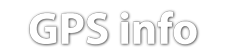«BeeLine GPS» обзор навигационной программы
Введение
Среди пользователей КПК со встроенными или внешними GPS приемникоми большую популярность завоевали программы, предназначенные для автомобильной навигации. Эти программы поддерживают автоматическую прокладку маршрута, адресный поиск, базы данных POI и много других полезных для автомобилистов функций. Ранее, мы уже публиковали обзоры с описанием продуктов «iGO», «Навител» и Автоспутник, где подробно рассказали о пользовательском интерфейсе, основных функциях, преимуществах и недостатках этих программ. В этой статье, на примере «BeeLine GPS», мы хотели бы затронуть другую категорию навигационных программ, которые не менее популярны среди пользователей и зачастую бывают очень полезны. Эти программы не содержат карты и не поддерживают функции адресного поиски и автопрокладки маршрута, их «сила» в другом. Они позволяют управлять большими базами пользовательских точек, представлять различные навигационные измерения в виде графиков, вычислять большое количество путевых параметров, сохранять NMEA сообщения и т.п.
Программный интерфейс
В момент запуска программы, появляется информационное сообщение предупреждающее о том, что программа «BeeLine GPS» и не рекомендована к использованию во время движения и не предназначена для автомобильной навигации. Разработчики программы напоминают, что невнимательность на дороге может привести к аварии и серьезным травмам.

После того, как все формальности соблюдены и пользователь согласился с этим сообщением, загружается главная окно. Переключение между страницами главного окна осуществляется с помощью закладок, расположенных в верхней части экрана, а также с помощью кнопок джойстика «вправо»-«влево». Экранные закладки можно отключить, чтобы отвести больше места для вывода информации. На первой закладке «Sat/Nav» отображается информация о спутниках и навигационные данные. Информация о спутниках представлена графическим представлением уровней принимаемого навигационного сигнала. При это синим цветом отмечены спутники, которые используются в подсчете позиции, а серым – спутники, сигнал которых отслеживается но не используется. Соответственно на закладке «Azmth/Elvn» эти спутники представлены оранжевыми и серым цветом. Можно видеть, что все неиспользуемые спутники находятся на малых углах возвышения и уровень их сигнала очень мал.
Навигационные данные кроме информации о спутниках, содержат точные координаты и параметры геометрического фактора, которые определяет ошибку координат.

Закладка «Panel» служит для режима навигации и указывает направление на точку. На закладке «Trip» выводится текущая путевая информация. Поля доступны для конфигурации пользователю и позволяют выбрать тип отображаемых данных из более чем 25 параметров – скорость, высота, направление движения, расстояние или время до точки и т.д. На закладке «Карта» отрисовывается трек (пройденный путь), представлено текущее местоположение пользователя и информация о местоположение ближайший путевых точек разных типов – тайники геокешинг, парковки, кемпингы, АЗС и т.п. В нижней части экрана находятся поля с навигационными данными, которые также можно настраивать. Закладка «Analysis» предназначена для графического представления навигационных данных.

Длительное удержание «стилуса» на экране каждой из закладок вызывает «всплывающее» меню с дополнительным набором настроек, позволяющих изменить внешний вид или содержание закладки.
Меню закладки «Panel» позволяет выбрать тип отображаемых данных – высоту (altimeter), направление движения (compass), горизонтальную или вертикальную скорость (speed). Если в меню отмечено несколько пунктов, то данные меняются циклически. По умолчанию, на закладе используются системные цвета, но с помощью раздела «setup color» можно установить «ночной» (night) или «серый» (gray) цветовой набор.

На закладке «Trip» можно изменить содержимое любого из полей (change this field), выбрав один из параметров – скорость, высота, направление движения, расстояние или время до точки и т.д. С помощью этого меню также можно выбрать количество информационных полей одновременно отображаемых на странице (screen configuration). На экран можно выводить от 1 до 12 параметров – чем их больше, тем мельче будет шрифт. Соответственно, для каждого из полей выбирается свой информационный параметр.

На закладке «Map» имеются два отдельных меню для части экрана с изображением карты и трех информационных полей. Так же как и на закладке «Trip» информационные поля могут быть сконфигурированы для отображения различных навигационных параметров, их можно убрать с экрана (спрятать). Меню карты позволяет центрировать «карту» относительно курсора (center map here), либо текущей позиции (center map to current position). Отдельное подменю служит для настройки направления отображения карты – на север (north up), либо на движение (cource up). Окно свойства карты (map properties) позволяет изменить размер иконок, с помощью которых отображается текущее местоположение и путевые точки.

С помощью меню на закладе «Analysis» можно построить график одного из навигационных параметров — ускорение, высота, вертикальная и горизонтальные скорости, ошибка позиционирования. При необходимости количество графиков, одновременно отображаемых на странице, можно изменять от 1 до 4-х.

Все закладки основного окна имеют общее главное меню, состоящее из разделов «tools», «waypoints» и иконок наиболее используемых функций – редактирования путевой точки, включение/отключения GPS приемника, менеджера точек.
Раздел «Инструменты» (tools) содержит несколько подразделов. «Config» позволяет конфигурировать карту и установить системные настройки. «GPS» служит для организации связи с GPS приемником, записи NMEA данных в файл и изменения набора получаемых от приемника сообщений. «Track» предназначен для управления записью трека.

Управление путевыми точками ( waypoints)
Функции для управления путевыми точками представлены в программе наиболее полно, поэтому их описание было вынесено в отдельный раздел обзора. Более того, в программе имеется отдельный набор функция для работы с отдельной категорией точек — тайники игры «геокешинг».
Раздел главного меню «Путевые точки» (waypoints) содержит подразделы для создания, редактирования, удаления точек и отображения их на карте. Выбор нужной точки осуществляется из предложенного списка. Выбор осуществляется кнопкой «ОК» расположенной в правом верхнем углу. Имеется возможность экспорта и импорта точек с поддержкой различных популярных форматов.

Специальный менеджер путевых точек (waypoint manager), позволяет управлять большой базой данных точек, хранящихся в программе – сортировать их по имени, расстоянию или типу, фильтровать по максимальному удалению от текущего местоположения, искать по имени.
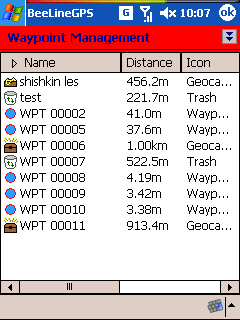
Тайник «Шишкин Лес»
Как предупреждают разработчики – программа не предназначена для автомобильной навигации. Поэтому, используя только ее, достаточно сложно планировать маршрут и ориентироваться до конечной точки. Основная причина – это отсутствие возможности загрузки карты. Страница «Карта», реализованная в программе, подразумевается экран, на котором отображается текущее местоположение пользователя, относительное положение путевых точек и следы треков. Аналогично карте знакомой многим по работе со старым навигатором «eTrex». Поэтому для поиска тайника «Шишкин Лес» мы использовали две программы — «iGO» и «BeeLine GPS». Обзор программы «iGO» представлен в отдельном отчете . В этом же отчете описаны преимущества программы и сложности, которые возникают при использовании программы «iGO» на пересеченной местности, в отсутствии дорожной сети. В свою очередь, программа «BeeLine GPS» не зависит от качества электронных карт и имеет весь набор недостающих «iGO» навигационных функций, в том числе и для управления точками-тайниками Поэтому этот раздел обзора мы начнем с момента, когда дорога закончилась на дачных участках и программу «iGO» сменил «BeeLine GPS».
В описании тайника, названия тайника пришлось вводить в английской транскрипции, потому что несмотря на то, что программа позволять использовать русский шрифт, в последующем, при сохранении данных она преобразует русские буквы в нечитаемых набор символов. Статус тайника был определен, как «Новый и еще не найденный» («new and not found»). После того как точка тайника была выбрана для навигации («goto waypoint»), программа оценила расстояние до точки в 457 метров.

Стоит отметить, что это расстояние «на прямую» — без учета забора с колючей проволокой, глубокого рва с водой и очень заросшего леса, через который пришлось бы буквально продираться. Такие «сложности» связаны с тем, что ранее, на месте этих дач находилась одна из воинских частей ПВО, входящих в «ближний круг» воздушной обороны Москвы.


Поэтому зная, что «нормальные герои всегда идут в обход», мы решили поискать брешь в заборе и небольшую тропинку, которая бы упростила нам хотя бы половину пути. Искать пришлось не долго – калитка, утоптанная тропинка и широкий мостик, говорили о том, что данное направление пользуется о дачников большой популярностью. Включенный режим сохранения трека в файл позволял видеть пройденный путь на карте.

«Компас» закладки «Panel» на открытом пространстве четко указывал направление движения на точку, но как только мы вошли в довольно густой лес, стрелка стала сильно отклоняться в стороны. Чтобы следовать правильному курсу приходилось все чаще переключаться на экран с картой и ориентироваться по треку. На первый взгляд закладка «Analize» не могла помочь в поиске. Особый интерес представлял график «Track Err», который по нашему раннему предположению должен был отображать ошибку позиционирования. В реальности, на графике представлено отклонение реального пути от заданного курса и при четком следовании маршруту оно близко нулю.

В непосредственно близости от тайника стрелка компаса стала «прыгать» в разные стороны и использовать его показания стало уже нереально. Поэтому, приходилось «уповать» на экран с картой и собственный опыт. Здесь стоит упомянуть об одной особенности программы, разобраться в которой удалось только после «звонка другу». Интерфейс программы не имеет кнопок для изменения масштаба представления карты – такой возможности нет ни на закладке карты, ни в отдельных пунктах меню. Управлять масштабом можно только с помощью кнопок КПК.

Из описания следовало, что контейнер спрятан под одним из поваленных деревьев. Видел бы создатель тайника, сколько в этом лесу таких деревьев. В радиусе 10 метров от координат тайника, мы насчитали 7 деревьев. После 15 минут поиска, контейнер все-таки был найден.



Оставалось только отключить режим навигации, пометить тайник как найденный и написать комментарии на закладке «» путевой точки
Выводы
На наш взгляд программа является одной из лучших в своем классе. Понравилось все – и интерфейс, и надежность соединения с Bluetooth GPS приемником, и большое количество разнообразных параметров и графиков. Отдельное внимание заслуживает «менеджер путевых точек», который позволяет не только сортировать и фильтровать точки по различными критериям, но и поддерживает точки-тайники игры «Геокешинг». Программа поддерживает большинство типов тайников, а большое разнообразие статусов позволяют описать весь «жизненный» цикл от момента его создания до нахождения. Программа автоматически отыскивает Bluetooth-приемники, причем делает это весьма успешно, так что если вы сталкиваетесь с проблемами при попытках подключить приемник к вашему КПК – попробуйте её помощью сдвинуться с «мертвой точки».
К главному недостатку программы, мы бы отнесли отсутствие поддержки русского языка. Вполне возможно, что эту проблему можно решить редактированием реестров. И, пожалуй, в такой программе пригодилась бы функция TrackBack – навигации по пройденному пути.
Замечание: программа «BeeLine GPS» не имеет отношения к сотовому оператору «Вымпелком» (торговая марка «Билайн»), ее разработчиком является компания «VisualGPS, LLC», на сайте которой можно найти много других полезных и интересных GPS программ.
Источник: gpsportal.ru